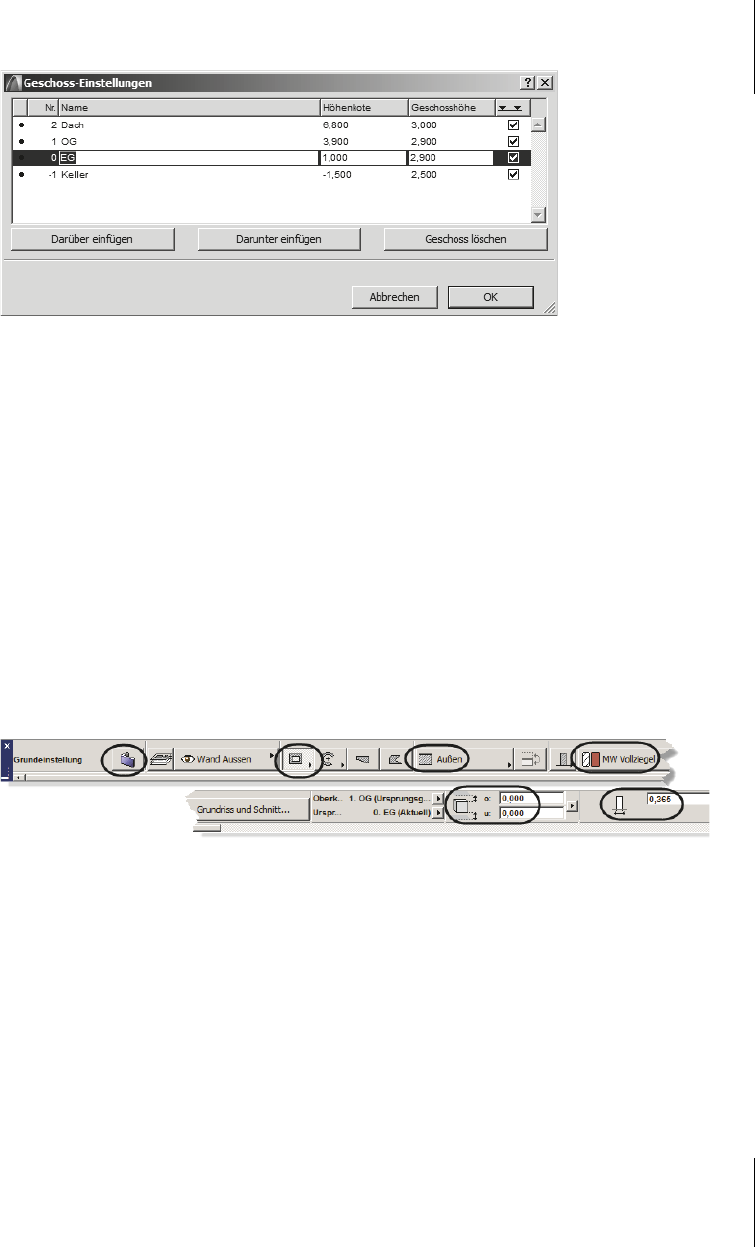
17.3
Das Erdgeschoss
427
Abb. 17.3: Geschoss-Einstellungen
17.3 Das Erdgeschoss
17.3.1 Wände
Aktivieren Sie nun im NAVIGATOR das Erdgeschoss 0 EG mit einem Doppelklick
und erstellen Sie die Außenmauer. Starten Sie das W
AND-Werkzeug, aktivieren Sie
die Geometriemethode R
ECHTECK und die Konstruktionsmethode AUßEN. Wählen
Sie die Art der Ziegel als V
OLLZIEGEL sowie bei ABSTAND ZUM URSPRUNGSGESCHOSS
UNTEN
0,00 m und ABSTAND ZUM VERKNÜPFTEN GESCHOSS DARÜBER 0,00 m. Die
Wandstärke setzen Sie auf
0,365 m. Die Geschossdecke wird später 0,20 m stark
sein. Die Decken müssen hier an der Oberkante nicht ausgespart werden, weil sie
durch die Verschneidungsprioritäten sowieso das Wandmaterial automatisch ver-
drängen werden.
Abb. 17.4: Einstellungen für Außenwand
Zur bequemen Eingabe der Koordinaten bei einer Entwurfszeichnung würde RAS-
TERFANG mit einem Rasterabstand von 0,5 m reichen. Da aber die Konstruktion
mit echten Baumaßen als Ausführungszeichnung erstellt werden soll, werden die
Koordinaten typischerweise über den Tracker exakt eingegeben. Aktivieren Sie
also ggf. noch den T
RACKER, um die Koordinaten eingeben zu können. Deaktivie-
ren Sie ggf. den R
ASTERFANG mit (F7) oder ANSICHT|RASTERFANG-OPTIONEN|RAS-
TERFANG (ausschalten).

Kapitel 17
Konstruktionsbeispiel
428
Zeichnen Sie zuerst das Rechteck für die Außenwand mit den Abmessungen 7,49
x 7,99 m. Rasten Sie am Nullpunkt für die erste Ecke ein und geben Sie dann
Länge und Breite im Tracker ein.
Abb. 17.5: Außenwände als Rechteck 7,49 m auf 7,99 m
Als Nächstes sind nun die breiteren Innenwände zu erstellen. Dazu stellen Sie
zuerst die Wand-Einstellungen auf Wandstärke
0,24 um und wählen die Geome-
triemethode E
INFACH und die KONSTRUKTIONSMETHODE INNEN.
Abb. 17.6: Einstellungen für Innenwände
Gehen Sie dann folgendermaßen vor:
1. Fahren Sie die obere Innenkante der Wand mit dem Cursor an, bis ein Häk-
chen erscheint.
2. Tippen Sie
y ein, um dann im Tracker den y-Abstand von diesem Punkt einzu-
geben (Abbildung 17.7). Im T
RACKER geben Sie noch den Abstand vom oberen
Punkt in der Form
2,885 ein.
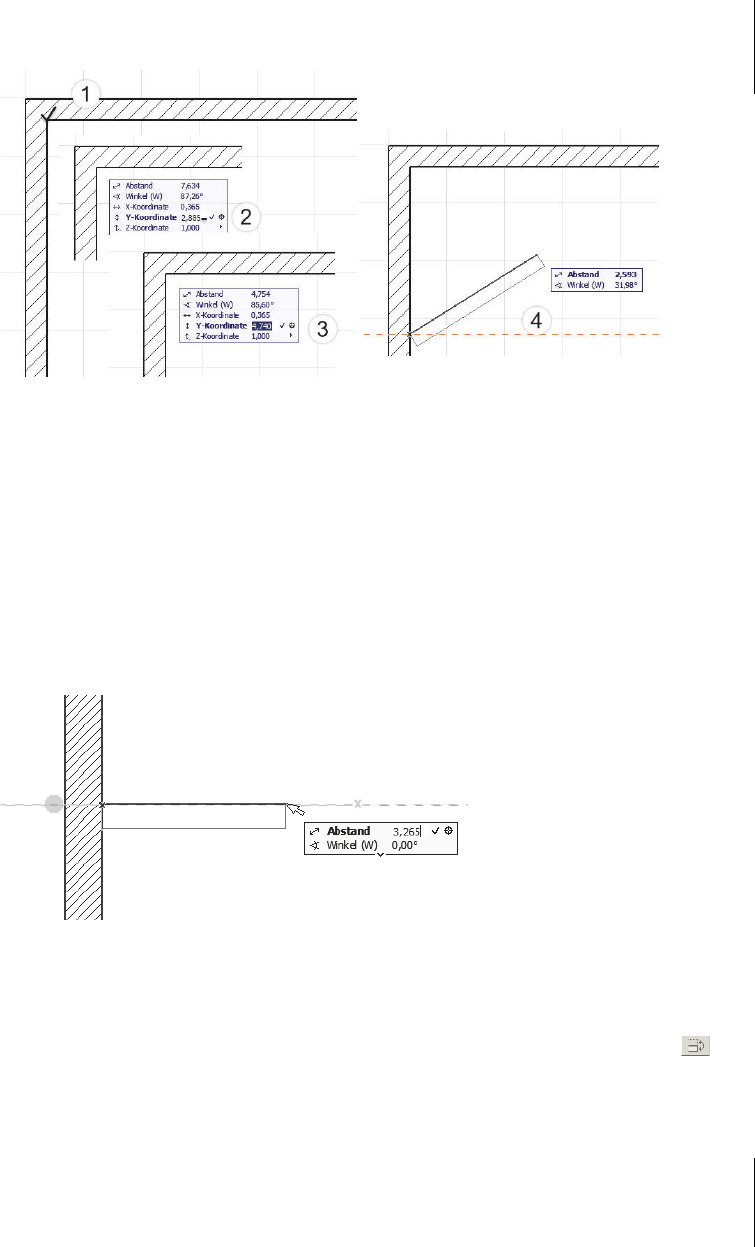
17.3
Das Erdgeschoss
429
Abb. 17.7: Schritt 2 und 3
3. Damit er den Abstand in negativer Richtung verrechnet, geben Sie nach der
Zahl noch ein Minus-Zeichen ein und beenden mit
(¢). Dadurch wird die abso-
lute Koordinate für den Startpunkt der Wand ausgerechnet.
4. Es erscheint auch an der betreffenden Position eine gestrichelte Hilfslinie und
der Startpunkt der Innenwand ist dort fixiert.
5. Fahren Sie dann an der Hilfslinie entlang und geben Sie für die Wandlänge den
Abstand mit
3,625 (¢) ein (Abbildung 17.8).
6. Beenden Sie diese Wandkonstruktion mit
(¢).
Abb. 17.8: Schritt 5
Bei den anderen Wänden gehen Sie analog vor. Wenn Sie im Befehlsablauf mer-
ken, dass Sie die falsche Konstruktionsmethode für die Wand erwischt haben, also
I
NNEN statt AUßEN etwa, dann können Sie auch im laufenden Befehl noch mit
(L
AGE DER REFERENZLINIE: WAND AN DER REFERENZLINIE SPIEGELN) umschalten.
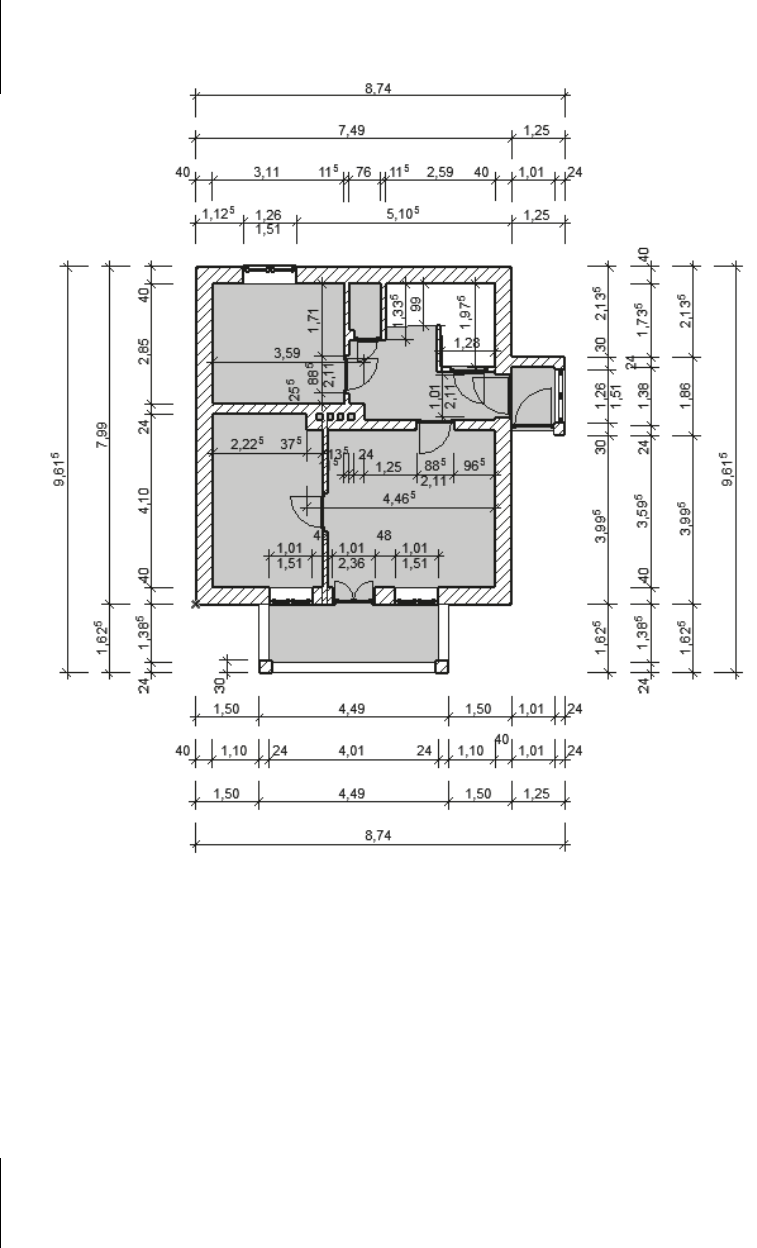
Kapitel 17
Konstruktionsbeispiel
430
Abb. 17.9: Maße fürs Erdgeschoss
Sind zu lange oder überflüssige Wandstücke entstanden, dann verwenden Sie
das Werkzeug T
RIMMEN – auch im Menü BEARBEITEN|VERÄNDERN|TRIMMEN –,
um Enden oder Zwischenstücke mit dem Scheren-Cursor abzuschneiden. Am
schnellsten rufen Sie das S
CHEREN-Werkzeug zum Trimmen mit der Taste
(Strg) auf.
Get ArchiCAD 18 Praxiseinstieg now with the O’Reilly learning platform.
O’Reilly members experience books, live events, courses curated by job role, and more from O’Reilly and nearly 200 top publishers.

